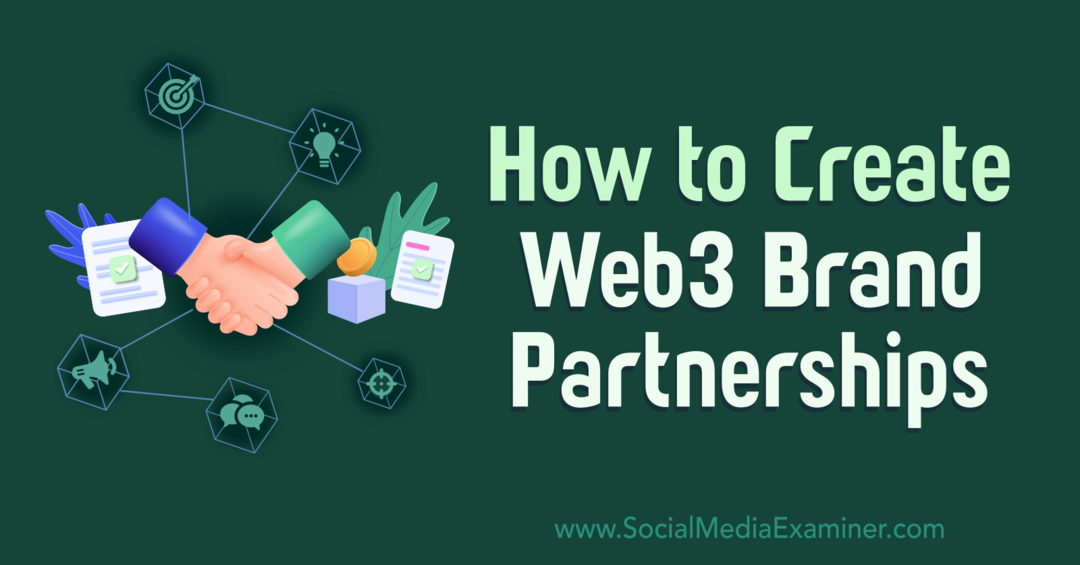Kuidas kujundada oma Instagrami ruudustiku paigutust: 4 planeerimisvahendit: sotsiaalmeedia eksamineerija
Instagram / / September 26, 2020
 Kas soovite lihtsamat viisi stiilse ja sidusa Instagrami profiili kureerimiseks? Kas soovite teada saada, millised uued pildid teie profiilil enne avaldamist välja näevad?
Kas soovite lihtsamat viisi stiilse ja sidusa Instagrami profiili kureerimiseks? Kas soovite teada saada, millised uued pildid teie profiilil enne avaldamist välja näevad?
Selles artiklis leiate neli Instagrami ruudustiku paigutuse planeerimise tööriista, mis aitavad teil luua visuaalselt atraktiivse profiiliruudustiku.
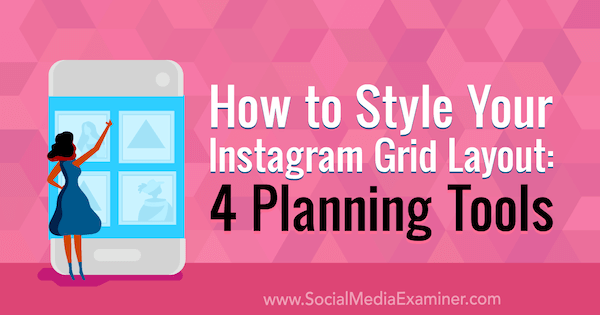
Miks kasutada Instagrami ruudustiku tööriista?
Instagram on alati olnud visuaalselt esimene platvorm. Erinevalt Facebookist jälgivad Instagrami kasutajad tõenäoliselt rohkem teie kontot, kui näevad kureeritud ruudustikku, kui siis, kui see on näiliselt lahti ühendatud segatud piltide valik.
See on ülioluline jutustama ja andke oma profiilile visuaalne hääl nii et inimesed teaksid, mida teie sisult oodata. See aitab ka saatke selge sõnum sellest, mida proovite saavutada oma Instagrami, näiteks toodete või teenuste müümine, liikluse saatmine oma ajaveebi või veebisaidile, jalgsi liikluse suurendamine oma poodi, üles ehitades mõttekaaslaste kogukonda või lihtsalt autoriseerides teatud kategoorias või valdkonnas.
Kureeritud ruudustiku teine eelis on see, et ühtlane värviteema või palett võib olla niit, mis ühendab teie postitusi, isegi kui sisu pole täielikult seotud. Linkides oma postitused värviteema või -paletiga, saate kajastada mitut sisutüüpi ja teemat, omades siiski ruudustikku, mis jääb visuaalsete vihjete kaudu ühendatuks.
Pro näpunäide: Proovige midagi muud, jagades pildid mitmele paanile oma profiiliga mõju avaldamiseks. Mängige värvi, tooni ja stiiliga. Kujutise jagamine üheksaks osaks võib anda tugeva visuaalse efekti, mis sobib ideaalselt uute toodete turule toomiseks või olulise teate esiletõstmiseks.
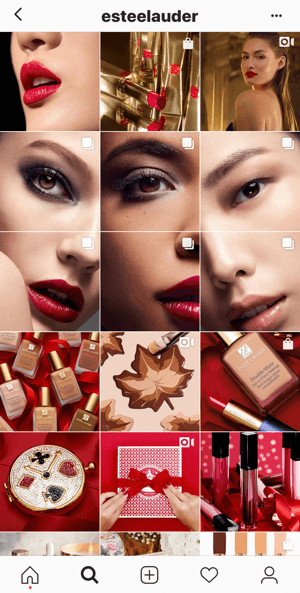
Sõltumata sellest, kas soovite kasutada ruudustiku jagamise tööriista või mitte, aitavad järgmised ruudustiku kavandamise tööriistad teie üksikute postituste kaardistamisel ja sidususe loomisel Instagrami profiil optimaalse mõju saavutamiseks. Nende tööriistade abil saate tagada, et teie jagatud pildid võrguksid kogu ülejäänud sisuga, või lihtsalt kontrollida, kas üksik postitus seguneb ülejäänud sisuga sujuvalt.
# 1: Planoly
Planoly (iOS ja Android) on tänu oma intuitiivsele rakenduse paigutusele ja kasutusmugavusele üks populaarsemaid Instagrami võrgu planeerimise tööriistu. See on mugavalt saadaval nii mobiilis kui ka töölaual, kui peate mõlemast seadmest koopia üles laadima või kirjutama.
See tööriist võimaldab teil hallata ja luua oma räsimärke, plaanige ja ajastage postitused ja loodja pääsete juurde analüüsi andmetele teie konto jaoks. Tasuta versioonil on väga põhiandmed, kuid kava hinna tõustes muutuvad andmed üksikasjalikumaks ja põhjalikumaks.
Sellel on ka fantastiline funktsioon, mis võimaldab teil seda teha jagada postitusi otse nii et muid tööriistu pole vaja. Siis saate ajakava otse rakendusest ja ei pea postituste järjekorra pärast muretsema. Pange tähele, et funktsioon „ajakava” ei postita automaatselt videoid, lugusid ega mitut karussellipostitust; pigem saadab see postitamise ajal teie telefoni meeldetuletuse.
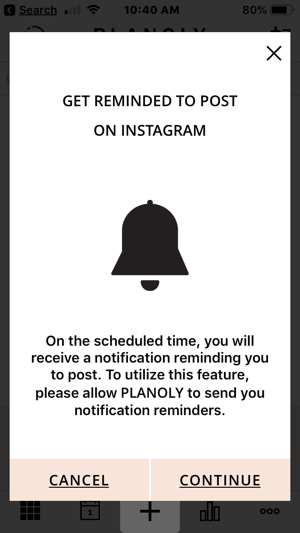
Töölaual on Planolyl käepärane kalendrivahend, mis aitab teil uusi postitusi planeerida.
Üks negatiivne külg on see, et mobiilirakenduse üleslaadimine võib olla veidi aeglane ja tasuta versiooni abil saate kuus üles laadida ainult 30 pilti.
Maksumus: Tasuta. Lisavõimaluste saamiseks minge üle tasulisele plaanile, mille hind algab 9 dollarist kuus. Tasulised paketid võimaldavad teil lisada mitu kasutajat, pääseda juurde rohkematele analüüsiandmetele ja üles laadida rohkem kui 30 pilti kuus.
Selle tööriista kasutamiseks kõigepealt laadige rakendus alla App Store'ist või Google Play poest. Kontot looma ja ühendage oma Instagrami konto. Esialgu sisse logides näete oma tavalist Instagrami profiili kuvatud ruudustiku vormingus.
Postituste lisamise alustamiseks puudutage sümbolit + rakenduse allservas ja valige oma pilt.
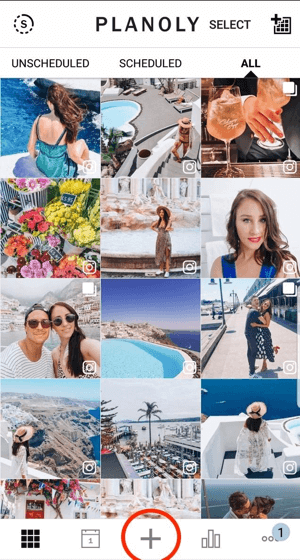
Järgmisena suunatakse teid üleslaadimiskuvale.
Mis on Planoly suurepärast, on see, et saate jagage oma pilt mitmeks postituseks otse. Selleks puudutage ruudustikuikooni üleslaaditava pildi paremas alanurgas.
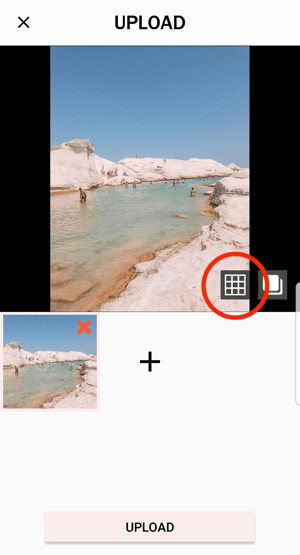
Hüpikmenüüst valige, millises vormingus soovite postitused jagada. Siis puudutage käsku Split ekraani allosas.
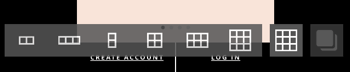
Kui jagatud eelvaade tundub korras, puudutage valikut Laadi üles pildi (nüüd mitu postitust) oma kontole lisamiseks.
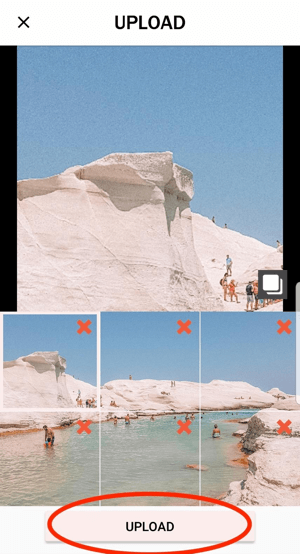
Jätkake piltide lisamist, kuni olete paigutuse välimusega rahul. Kui vaja kustutage pilt, puudutage postitust ja siis puudutage prügikastiikooni paremas ülaosas.
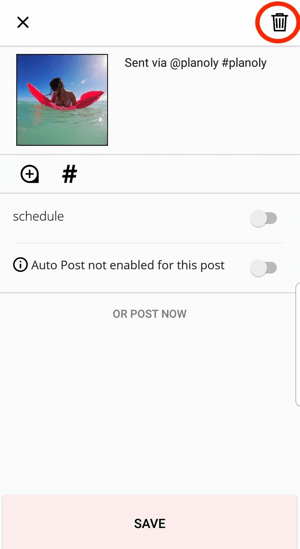
Kui sa tahad postituse teisaldamine, toksake ja hoidke pilti ja lohista seda kohtade vahetamiseks teise pildiga.
Kui olete oma võrguga rahul, saate oma postituse ajastada. Puudutage oma postitust, lisage oma pealkirija puudutage valikut Ajakava. Kalendris valige kuupäev ja kellaaeg ja toksake OK.
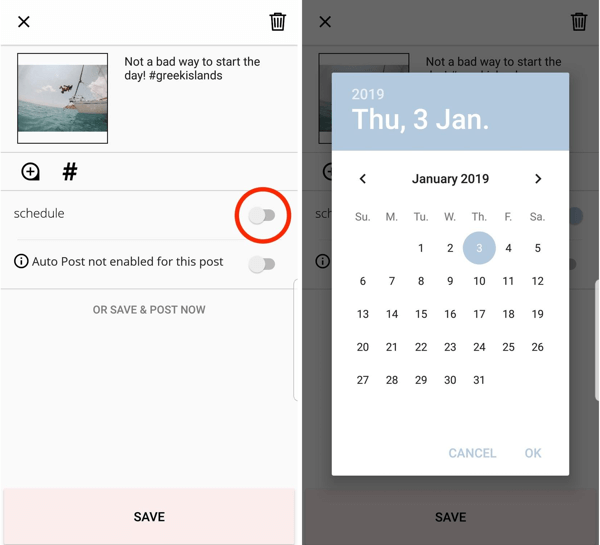
Kui kõik tundub korras, toksake Salvesta. Märkate, et postitus on nüüd märgitud ajastatuks ning sellele on omistatud kuupäev ja kellaaeg. See tähistatakse tähega S ka põhiekraanil.
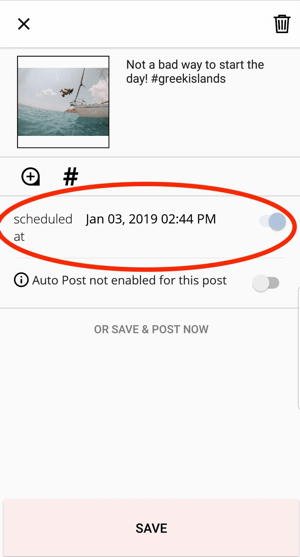
Kui otsustate postitused ajastada rakenduse kaudu, muutub teie postituste järjestus Planoly ruudustikus seni, kuni ajastate kõik muud postitused.
Näiteks on üks postitus planeeritud allpool (tähistatud tähega “S”), kuid mitte teised, nii et järjestus on vastavalt muutunud:
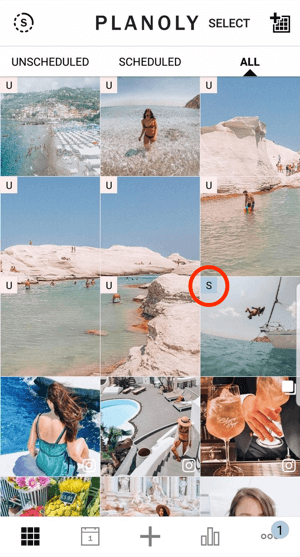
Pro näpunäide: Sisu testimiseks looge alternatiivne (kaubamärgita) konto enne selle sisestamist oma konto põhilehele. Kui teil on ainult paarsada jälgijat, võib sisu testimisel olla lihtsam trende ja mustreid märgata. Kui see on testitud, postitage sama (või sarnane) sisu vastavalt sellele, mis kõige paremini toimis oma testimisel.
# 2: Rakenduse eelvaade
Rakenduse eelvaade (iOS ja Android) on veel üks populaarne võrguplaneerimise tööriist. Nagu Planoly, on sellel ka intuitiivne liides ja see võimaldab teil seda teha vahetage ja korraldage plaanitud postitusi ühe nupuvajutusega. Sellel on ka sisseehitatud redigeerimisriist, mis sobib suurepäraselt lihtsate muudatuste tegemiseks, eriti kui tunnete, et pildi toon erineb mõnest muust sisust ja soovite seda muuta.
Eelvaate suurepärane on see, et see võimaldab teil laadige piiramatu arv pilte üles tasuta, nii et kui töötate suure hulga piltidega, on see ideaalne tööriist. Tasuta versioon sisaldab põhianalüütikat ja saate osta täiendavaid filtripakette või uuendada rakenduse tasulistele versioonidele.
Maksumus: Tasuta, ilma üleslaadimisi piiramata; tasulised plaanid algavad täieliku analüüsi, hashtagi analüütika ja täielike filtripakettide jaoks 7,99 dollarist kuus.
Alustuseks kõigepealt laadige rakendus alla App Store'ist või Google Play poest. Logi sisse ja ühendage oma Instagrami konto. Kui olete sisse loginud, kuvatakse teie võrk. Piltide lisamise alustamiseks, puudutage sümbolit + ekraani paremas ülanurgas.
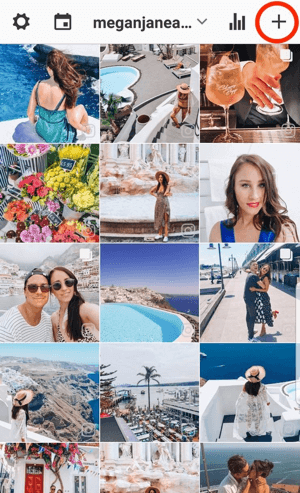
Nüüd valige ja laadige üles nii palju pilte kui soovite.
To järjestust muuta piltidest, klõpsake kahel pildil, mida soovite vahetada. Need peaksid nende valimisel ilmuma valged (nagu allpool näidatud). Ekraani allosas puudutage kahe noolega ikooni ja pildid vahetavad kohti.
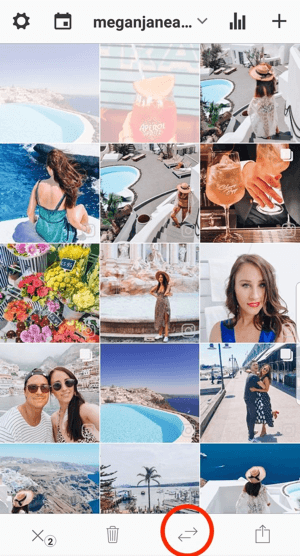
Pildi muutmiseks koputage pilti selle valimiseks (jällegi peaks see muutuma valgeks nagu varem) ja seejärel puudutage rattaikooni ekraani allosas. Valige sobiv filter ja lohistage liugurit allosas kuni efekti suurendada või vähendada. Siis toksake Salvesta muudatuste salvestamiseks.
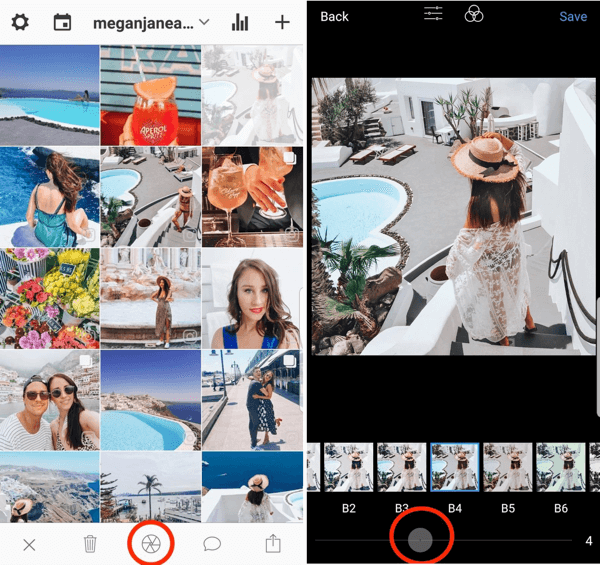
Ekraani ülaosas puudutage seaderiba täpsemate redigeerimisseadete avamiseks peaksite seda tegema redigeerida, kärpida, lisada ülekatteid või eemaldada plekid. Redigeerimisfunktsioon on peamine põhjus, miks rakendus Eelvaade on nii tugev ruudustiku paigutuse tööriist.

Kui olete pildi redigeerimise lõpetanud, puudutage valikut Valmis ja siis toksake Salvesta (mõlemad valikud asuvad paremas ülaosas). Kui te pole pilti redigeerinud, lisades lihtsalt filtri, võite minna otse funktsiooni Salvesta.
Siit saate lisage pealdis ja ajastage postitus oma Instagrami kontole. Pealkirja lisamiseks lihtsalt puudutage pilti ja puudutage kõnemulli ikooni põhjas.
Hankige YouTube'i turunduskoolitus - võrgus!

Kas soovite parandada oma seotust ja müüki YouTube'is? Seejärel liituge suurima ja parima YouTube'i turundusekspertide kogumikuga, kui nad jagavad oma tõestatud strateegiaid. Teile antakse samm-sammult reaalajas juhendamine, millele keskendutakse YouTube'i strateegia, videote loomine ja YouTube'i reklaamid. Saate oma ettevõtte ja klientide jaoks YouTube'i turunduskangelaseks, kui rakendate tõestatud tulemusi saavutavaid strateegiaid. See on teie veebisaidi Social Media Examiner sõprade otseülekanne.
ÜKSIKASJADE KLÕPSAKE SIIN - MÜÜK LÕPETAB 22. SEPTEMBRIT!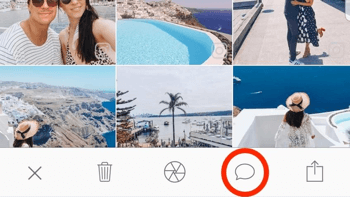
Selle rakenduse kasulik lisafunktsioon on võimalus räsimärke otsida. Puudutage valikut Leia räsimärgid planeerimise ekraanil otsingu sooritamiseks. Sirvige soovitusi ja leidke oma postitusele sobiv räsimärkide komplekt. Seejärel klõpsake ekraanilt välja, et naasta postituse ajastamise juurde.
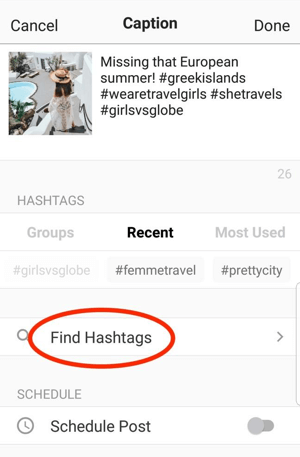
To lisada räsimärkide rühmad olete varem salvestanud, puudutage valikut Grupid ja tee oma valik.
Kui olete oma räsimärgid valinud, toksake Ajakava postitamine ekraani allosas. Lisage eelistatud kuupäev ja kellaaeg ja toksake OK. Siis puudutage valikut Valmis.
Eelvaade, nagu ka Planoly, saadab teile meeldetuletuse postitamiseks, mitte automaatselt teie kontole postitamiseks.
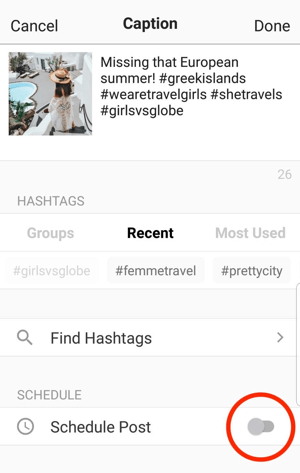
Kui lähete oma kalendrisse (puudutage ikooni põhivõrgu ekraani vasakus ülanurgas), näete kalendris ajastatud postitust.
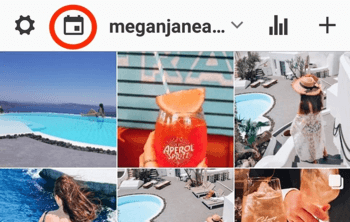
# 3: UNUM
UNUM (iOS ja Android) kogus populaarsust enne seda, kui Instagram arhiivifunktsiooni lõi, kuna see võimaldab kasutajatel postitusi "peita" ja vaadata, kuidas võre teatud postituste kustutamise korral välja näeks. Kuid see on endiselt kasulik rakendus oma lihtsa pukseerimisfunktsiooni ja võimalusega vahetage postitusi, et näha, kuidas need teie muu sisuga sobivad. Sa saad ka teha põhilisi muudatusi või kärpimist.
See võib olla veidi aeglane, eriti üleslaadimisel, samuti on ajakava funktsioon veidi kohmakas. Kuid plusspoolel on seda lihtne kasutada. Kui te ei kasuta rakendust ajastamiseks, on see suurepärane võimalus. Erinevalt teistest selles loendis olevatest rakendustest lubab UNUM teil seda teha laadige tasuta üles 500 pilti kuus (18 plaatide planeerimisruumiga).
Maksumus: Tasuta; tasulised plaanid algavad 4,99 dollarist kuus ja pakuvad rohkem võrke, sügavamat analüüsi ja piiramatuid üleslaadimisi.
Alustamiseks laadige rakendus alla App Store'ist või Google Play poest. Logi sisse ja ühendage oma Instagrami konto.
Ühe või mitme pildi korraga üleslaadimiseks Keri üles, vali ruutkuhu soovite oma pildi lisada, vali oma pilt, ja siis puudutage valikut Valmis.
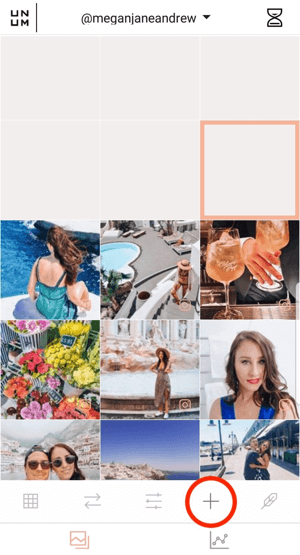
Kui olete kõik oma pildid rakendusse üles laadinud, saate seda teha korraldage need ümber vahetades korraga kaks pilti. Selleks valige kaks pilti ja siis koputage allosas topeltnoolega ikooni neid vahetada.
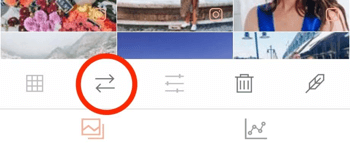
Redigeerimisfunktsiooni kasutamiseks valige pilt ja puudutage muutmisikooni ekraani allosas keskel. See võimaldab teil teha põhilisi muudatusi.
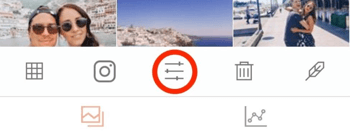
Kui teil on muid postitusi, mida soovite edaspidiseks kasutamiseks ootel hoida, on ülaosas palju ruumi. Lihtsalt laadige need tulevaseks kasutamiseks planeerimisruumi.
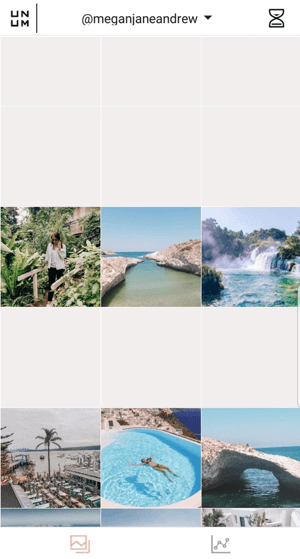
To määrake postitamise meeldetuletus, puudutage liivakella sümbolit ekraani paremas ülanurgas.
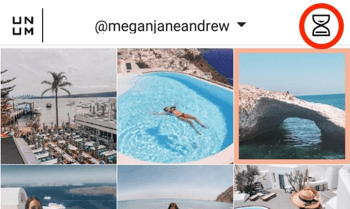
Siis puudutage valikut Kohandatud postitus ekraani allosas. Puudutage ühe kavandatud postituse valimiseks ja valige eelistatud kuupäev ja kellaaeg. Puudutage nuppu Salvesta kui olete valmis.
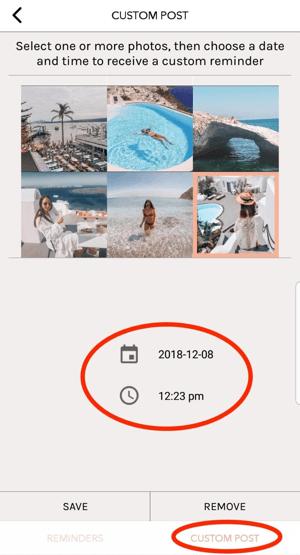
Kohmakas osa seisneb pealdise lisamises. Sa pead mine tagasi põhivõrku, puudutage oma postitustja koputage sulgede tööriista paremas alanurgas. Siis lisage oma pealkiri ja toksake Salvesta.
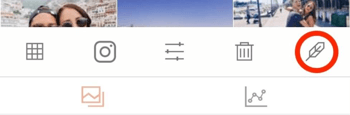
# 4: Plaan
Plaan (iOS ja Android) sarnaneb Planolyga. See sisaldab piiratud arvu üleslaadimisi kuus (30) ja põhilisi redigeerimisvõimalusi ning võimaldab teil seda teha kavandage oma võrk, kureerige oma võrk ja ajastage postitused tõukemärguandega.
Maksumus: Tasuta; kui täiendate kõige elementaarsemale tasulisele versioonile (praegu 4 dollarit kuus), saate palju lisafunktsioone, näiteks analüüsi ja strateegiaplaani, mis võimaldab teil kaardistada postituste erinevad stiilid soovite lisada ja isegi lisage värvikoodiga kohatäited.
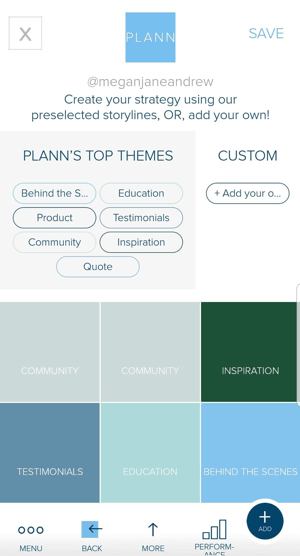
Väikese hinna eest saate tööriista "kõik ühes", millel on veidi rohkem juhiseid. Sa saad uuri välja parim aeg postitamiseks ja vaadata oma värvipaletti, mis on abiks käimasolevate või tulevaste teemade kindlakstegemisel. Sellel on kasulik eesmärkide seadmise funktsioon, kus saate jälgida suundumusi ja lisada iganädalase fookuse.
Analüütika osas näitavad versioon 4 dollarit kuus teie populaarseimaid postitusi, postitamise parimaid aegu, jälgijate kasvu ja kõige paremini toimivaid räsimärke. Nagu mõned teised rakendused, saate ka seda teha salvestage räsimärkide komplektid ja lugusid planeerida, salvestada ja ajastada.
Tagaküljel pole Plann nii intuitiivne kui mõned muud rakendused ja pilte pole nii lihtne liigutada. Samuti pole väljaspool võrku kalendrifunktsiooni.
Planni kasutamiseks kõigepealt laadige rakendus alla App Store'ist või Google Play poest. Siis Logi sisse ja ühendage oma Instagrami konto. Puudutage nuppu Jätka põhivõrgu ekraanile sisenemiseks.
Pildi üleslaadimiseks puudutage sümbolit + ekraani paremas ülanurgas.
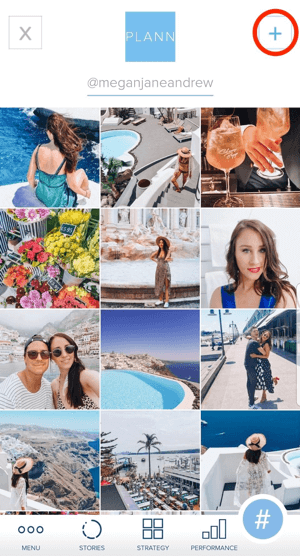
Ekraanil Lisa meedia puudutage valikut Seade ja valige üleslaaditavad pildid.
Lisatud piltide ümberkorraldamiseks klõpsake pilti ja hoidke seda allja selle liigutamiseks lohistage vasakule või paremale.
Postituse loomiseks koputage pilti ja lisage pealkiri. Puudutage vasakpoolset ikooni ekraani allosas pääsete juurde redigeerimisvahenditele.
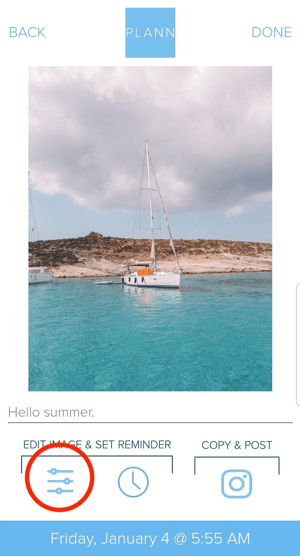
To määrake postitamise meeldetuletus, puudutage kella sümbolit ja lisage oma kuupäev ja kellaaegvõi puudutage Instagrami ikooniotse postitama. Teie pealkiri salvestatakse otse teie profiili või lugudesse postitamiseks.
Boonustööriist: jagage oma pilt
Pine Tools Split Image töölaual on lihtne tööriist pildi jagamiseks Instagrami jaoks. Saate paanid jagada 2, 3, 4, 6, 8 või 9 pildiks.
Pidage meeles, et 4, 6 või 8 pildi postitamine 2 x 2, 2 x 3 või 2 x 4 vormingus tähendab, et peate oma teistega kooskõlastama sisu (mis iganes moodustab kolmanda veeru pildid) ja postitada see kõik korraga, mis võib olla keeruline ja aega võttev. Mõnel kasutajal on ka väiksem ekraan, nii et 2 x 4 postitusel ei pruugi olla sama efekti, kuna pilt võib kulgeda üle nende ekraani suuruse.
Soovitan teil planeerige postitused jagunemisest kaugele etteja kui need ajastate, jälgige tähelepanelikult oma jagatud postitusi, kui need peaksid ilmuma.
Selle tööriista kasutamiseks minge tööriista avalehele ja klõpsake nuppu Vali fail. Siis valige pilt, mille soovite üles laadida.
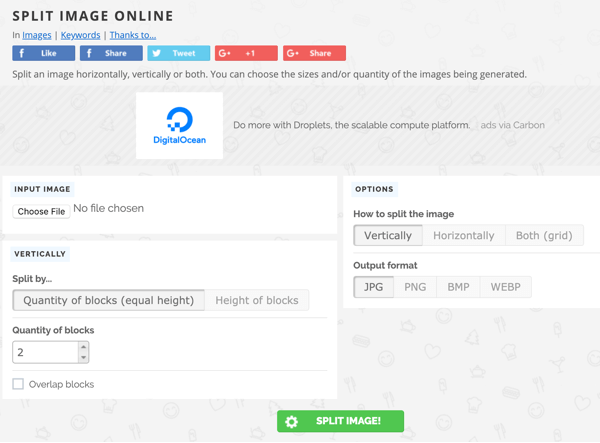
Siit, otsustada, kuidas soovite pilti jagada: vertikaalselt, horisontaalselt või mõlemale poole. Maksimaalse mõju saavutamiseks jagage mõlemad viisid.
Siis valige soovitud ridade ja veergude arv, valige failitüüp vajate ja klõpsake nuppu Split. Kujutised laaditakse postitamiseks alla eraldi failidesse, kus iga pilt on sildistatud.
Enne piltide Instagrami üleslaadimist vaadake kindlasti iga pilti eraldi. Jälgige, kas ühel pildil on jagatud tekst, mis kirjutab sõna, mida te ei kavatsenud, või jagage pilte, mis loovad kummalise ilme eraldi.
Järeldus
Oluline on oma Instagrami sisu selge nägemus. Valige algusest peale üks teema või filter ja jääge sellest kinni. Kas teie palett on soe ja päikseline? Tume ja tujukas? Puine ja mehelik? Troopiline? Kas sellel on vintage tunne või on see kaasaegsem? Stiilide ja filtrite liiga palju muutmine loob segase ja ebajärjekindla ilme, mis võib potentsiaalsetele jälgijatele segadust tekitada.
Kasutage tasakaalustatud piltide segu, mis on teema, värvi, stiili ja teema järgi ühtlane. Näiteks kui teie Instagrami konto esindab ujumisriiete brändi, kasutage segatud inimeste pilte koos asukohapiltidega randadest, toodete lähivõtetest ja fotodest modellidest, kes kannavad teie ujumisriideid tükid. Postitage kombinatsioon lähivõtteid, äärmuslikke lähivõtteid ja suuremaid, üksikasjalikumaid stseene, et mitte kõik pildid oleksid hõivatud.
Kui järgite neid soovitusi, peaksite sellel visuaalselt kõigepealt platvormil olema ühtne ja ühtlane visuaalne esteetika.
Mida sa arvad? Milliseid neist Instagrami tööriistadest proovite kõigepealt? Kas olete oma Instagrami postitustes katsetanud piltide jagamist? Palun jagage oma mõtteid allpool toodud kommentaarides.
Rohkem artikleid Instagrami turunduses:
- Siit saate teada, kuidas kombineerida tegevusele kutsumisi Instagrami funktsioonidega, et oma ettevõttele rohkem müügivihjeid saada.
- Leidke seitse viisi, kuidas luua ettevõtetele parem Instagrami seotus.
- Avastage kuus Instagrami funktsiooni, mida turundajad saavad kasutada ärieesmärkide toetamiseks.